Guía de cambio de filamento Ender 3 (con imágenes)
Cambiar el filamento de tu impresora 3D es absolutamente esencial para saber si quieres poder usar diferentes colores o si tu bobina se quedó sin filamento.
En este artículo, repasaré cómo hacer esto en una Ender 3, pero generalmente es el mismo proceso con otras máquinas similares, por lo que debería ser una guía útil incluso si no posee una Ender 3 (Creality CR-10 , CR-10 mini, Ender 5, etc.).
No necesita ninguna herramienta para hacer esto, solo la impresora 3D y el filamento que desea usar.
Nota :También escribí un par de publicaciones diferentes sobre cómo solucionar problemas específicos que son muy comunes en la Ender 3, así que asegúrate de revisarlos.
- Cómo corregir el hundimiento del eje X en la Ender 3.
- Problemas de nivelación de la cama en la Ender 3 y cómo solucionarlos.
- Cómo ajustar la tensión de la correa en la Ender 3.
- Guía de compensación Z de Ender 3.
Ahora, sin más preámbulos, comencemos.
Si no quiere tener que pasar por todas las pruebas y errores que hicimos para encontrar la configuración ideal para crear impresiones de alta calidad en su Ender 3, definitivamente consulte nuestros propios perfiles de Cura diseñados específicamente para la serie de impresoras Ender 3 (puede obtenerlas todas por solo $7).
Cómo cambiar el Filamento en la Ender 3
Por lo general, no se recomienda cambiar el filamento con una boquilla fría, aunque existe un método llamado "extracción en frío" en el que simplemente saca el filamento de la boquilla sin precalentarlo, y esto sirve para destaparlo (obtenga más información aquí).
Sin embargo, para cambiar correctamente el filamento, primero debe calentar la boquilla a la temperatura de fusión/impresión del filamento que está utilizando.
Comencemos descargando el filamento viejo.
Cómo descargar filamento de la Ender 3
- Encienda la impresora y luego presione el botón giratorio grande para acceder al menú.
- Vaya a "Control", luego a "Temperatura" y luego seleccione "Boquilla".
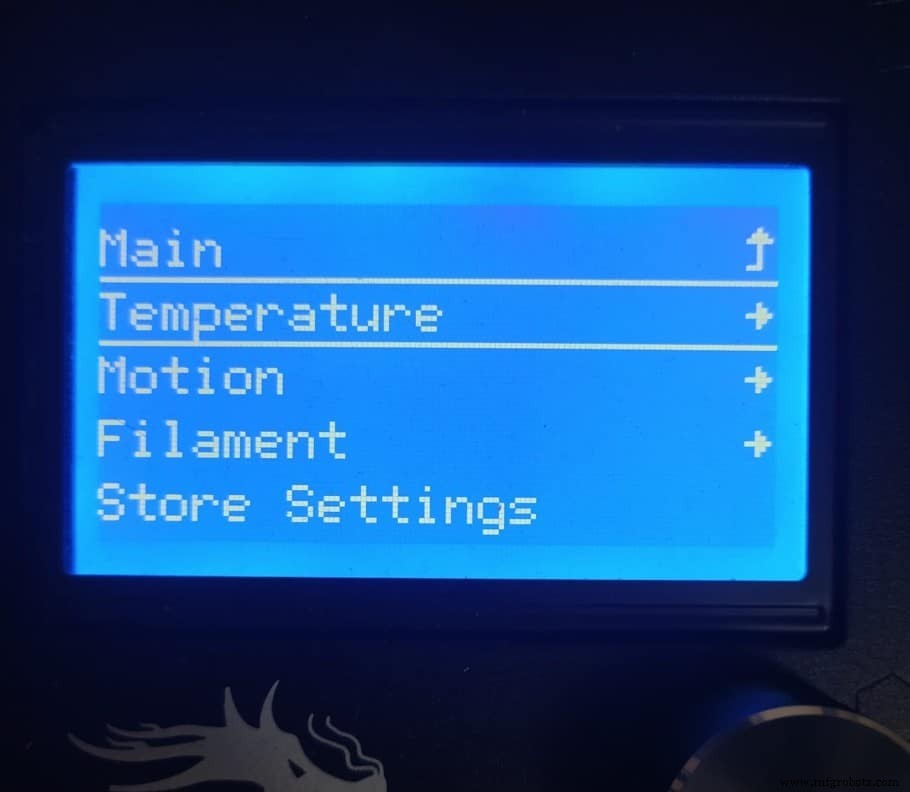
- Ajuste la temperatura a la temperatura de impresión del filamento que ya está cargado en la impresora (200 °C para PLA, 230 °C para PETG, etc.)
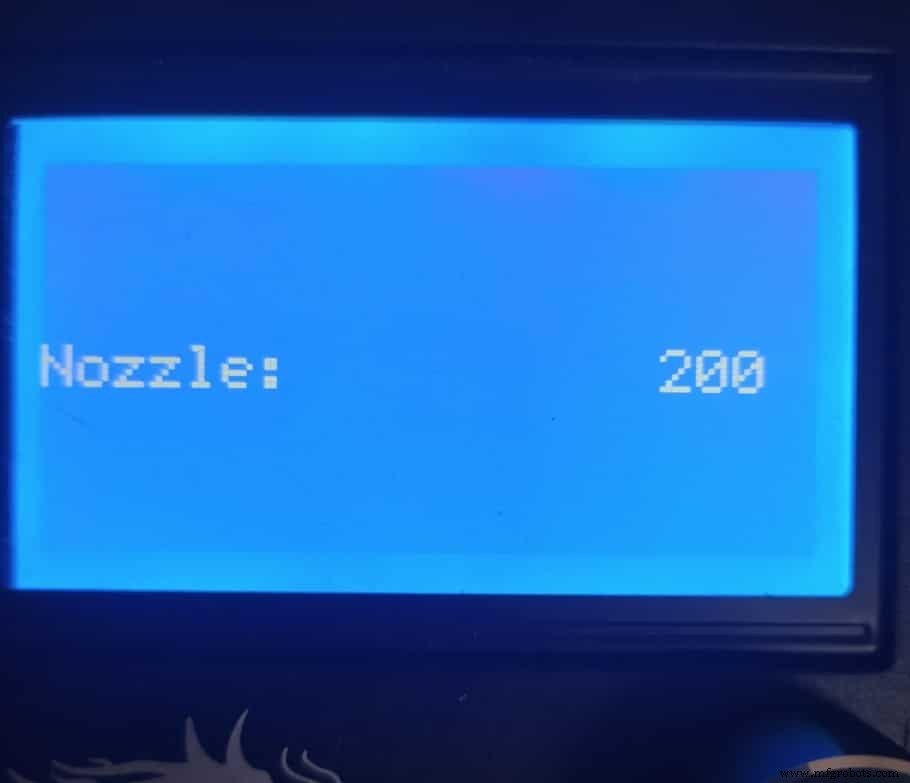
- Una vez que la boquilla alcance la temperatura deseada, espere un poco más para que el filamento se derrita correctamente.
- Presione hacia abajo el brazo intermedio con una mano y tire del filamento con la otra mano.

¡Eso es realmente! Solo recuerda precalentar siempre la boquilla a la temperatura requerida antes de intentar quitarla.
Además, no olvides pasar el filamento por los pequeños agujeros de la bobina para evitar que se enrede.
Cómo cargar filamento nuevo en la Ender 3
Nota :Mantenga la boquilla caliente durante todo el proceso de carga del filamento, ya que hará las cosas más fáciles y rápidas.
- Caliente la boquilla hasta la temperatura de impresión del nuevo filamento.
- Instale el nuevo carrete de filamento en el soporte del carrete.

- Corte el filamento con los alicates suministrados para que el extremo quede afilado y no redondeado.

- Con una mano, presione hacia abajo el brazo tensor y con la otra inserte el filamento a través del pequeño orificio del extrusor que lo guiará entre el engranaje del extrusor y la rueda tensora hacia el tubo de PTFE.

- Siga empujándolo a través del tubo hasta que llegue a la boquilla (por lo general, puede escucharlo chisporrotear una vez que llega a la boquilla).
El filamento nuevo ahora está cargado y casi listo para usarse, sin embargo, aún debe asegurarse de que no haya rastro del filamento viejo dentro de la boquilla.
Cómo quitar el filamento viejo de la boquilla y tenerlo listo para imprimir
Si solo siguió los dos pasos anteriores e intentó imprimir, es posible que haya visto que tan pronto como comienza la impresión, el filamento antiguo se extruye primero, y esto es algo que desea evitar, ya que no desea que contamine su nuevo filamento. .
Afortunadamente, todo lo que tienes que hacer es extruir un poco de filamento hasta que puedas ver que sale el nuevo sin ningún rastro del filamento anterior.
Hay dos formas de hacerlo:a través del firmware, donde la propia impresora extruye el plástico, o empujando manualmente el filamento en la boquilla.
Cómo extruir el filamento antiguo a través del firmware
- Caliente la boquilla a la temperatura de impresión del filamento recién cargado.
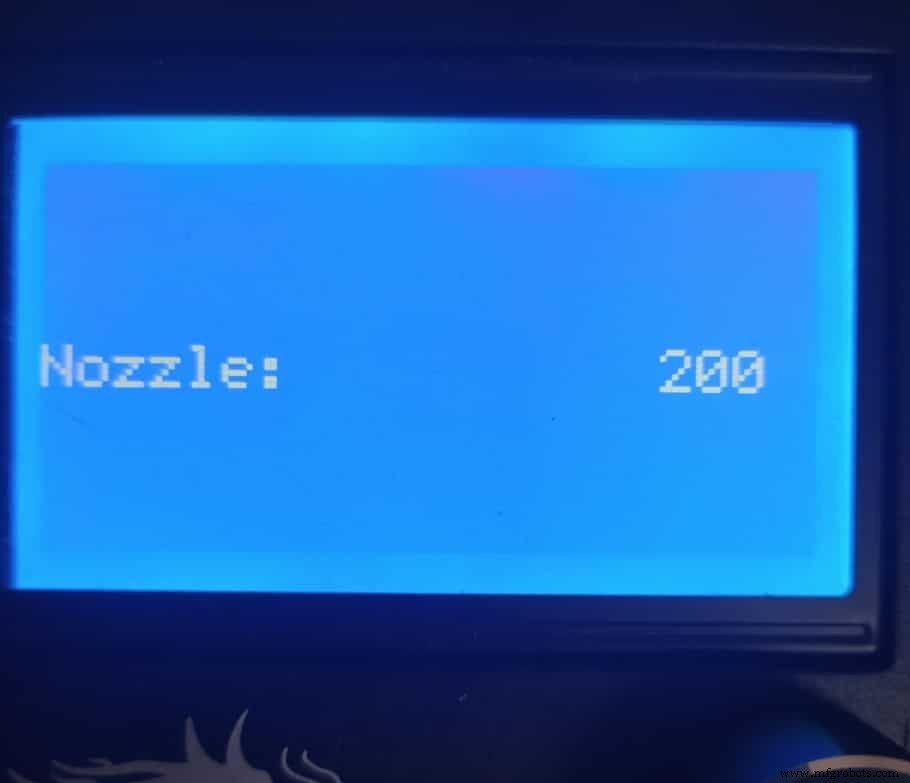
- En el menú, vaya a "Preparar", luego "Mover eje", luego a "Extrusor" y seleccione la opción de 10 mm.
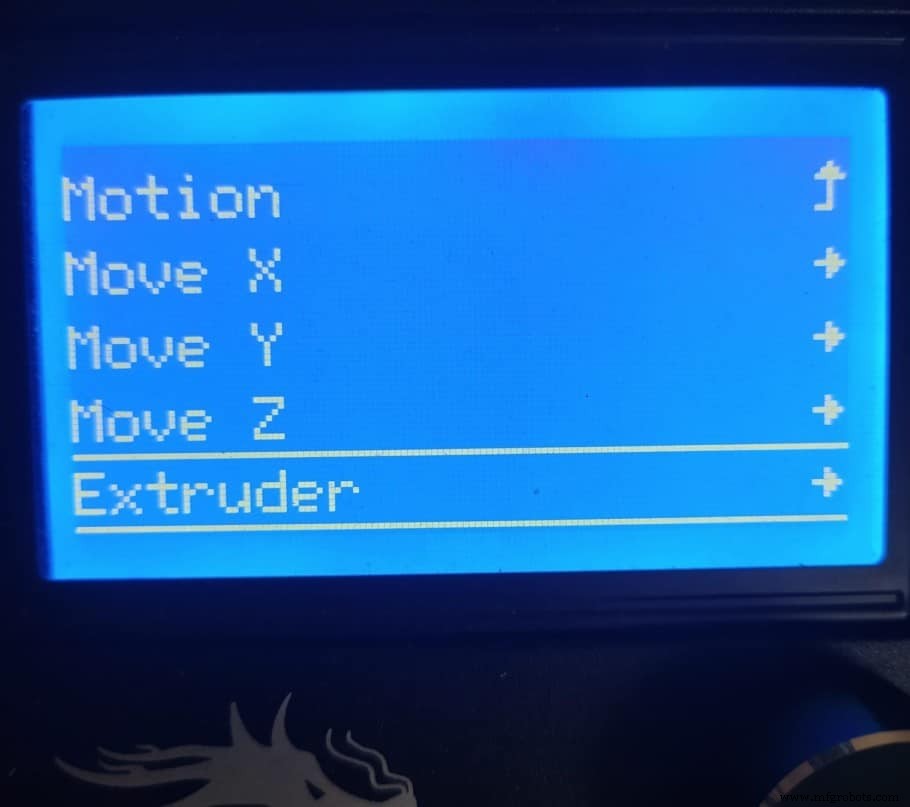
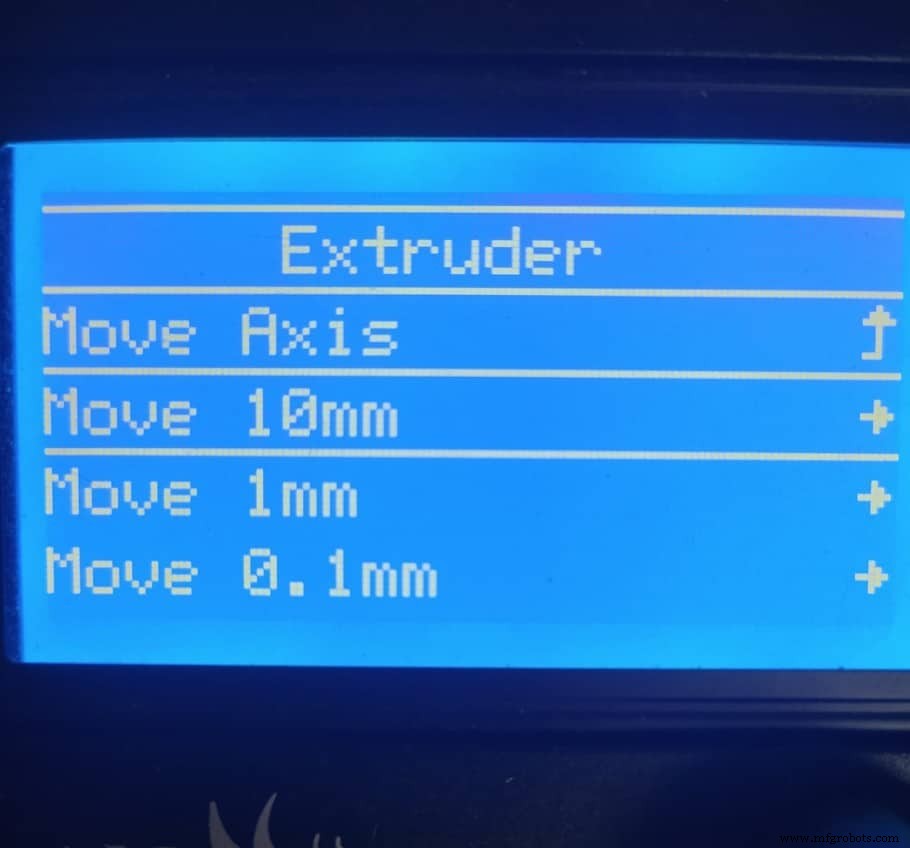
- Extruya 20 mm-30 mm de plástico y verifique si sale el nuevo filamento (es fácil saberlo cuando se usa un filamento de diferente color).
- Repita este proceso hasta que no queden rastros del filamento antiguo.

Si bien este puede ser un método muy efectivo y rápido, no es el que yo uso, ya que toma un poco más de tiempo que hacerlo manualmente.
Así es como generalmente lo hago:
Cómo extruir el filamento viejo manualmente
- Caliente la boquilla a la temperatura de impresión del filamento recién cargado.
- Una vez que la boquilla se haya calentado correctamente, empuje hacia abajo el brazo tensor para que el engranaje del extrusor ya no detenga el filamento y empújelo manualmente hacia abajo por el tubo de PTFE y dentro de la boquilla.
- Otra alternativa es usar una perilla del extrusor (impresión gratuita) y usarla para girar manualmente el extrusor para alimentar el filamento en la boquilla.
Generalmente lo hago a mano, incluso ahora que instalé una EZR Struder, que es una extrusora mejorada que te permite imprimir materiales flexibles con la Ender 3, ya que es mucho más rápida.
¿Es necesario volver a nivelar la cama después de cambiar el filamento?
Por lo general, no es necesario nivelar la cama después de cambiar el filamento, especialmente si es del mismo tipo de filamento, como PLA. Sin embargo, otros tipos de filamentos pueden requerir diferentes temperaturas en la boquilla y el lecho, y esto requerirá que vuelva a nivelar el lecho, ya que estas variaciones de temperatura pueden hacer que el lecho se expanda o se contraiga.
Por lo general, no necesito volver a nivelar la cama siempre que el nuevo filamento que estoy cargando use las mismas temperaturas de la cama. Por ejemplo, PLA y TPU.
Sin embargo, si estaba imprimiendo con PETG y ahora cargo una bobina de PLA, dado que descubrí que la temperatura ideal de la cama para PETG es de 85 °C para una mejor adhesión, mientras que PLA solo requiere 60 °C, tendré que volver a nivelar cama.
Si necesitas una guía paso a paso sobre cómo nivelar la plataforma de tu Ender 3, ¡mira la que escribí!
Cómo cambiar el filamento a mitad de la impresión en la Ender 3
Para cambiar el filamento a mitad de la impresión en la Ender 3, debe pausar la impresión, lo que detendrá la impresión y moverá la boquilla hacia un lado, y ahora puede cambiar el filamento y purgar el que queda dentro de la boquilla. Después de esto, reanude la impresión y la impresora comenzará a imprimir donde la dejó.
La Ender 3 purga automáticamente parte del filamento cuando haces esto, pero te recomiendo que vayas a "Preparar", luego a "Mover eje", luego a "Extrusor", selecciona la opción de 10 mm y extruye suficiente plástico hasta que solo quede el nuevo. el filamento sale limpio.
Si no quiere tener que pasar por todas las pruebas y errores que hicimos para encontrar la configuración ideal para crear impresiones de alta calidad en su Ender 3, definitivamente consulte nuestros propios perfiles de Cura diseñados específicamente para la serie de impresoras Ender 3 (puede obtenerlas todas por solo $7).
Conclusión
Cambiar el filamento de la Ender 3 es mucho más fácil de lo que parece, ¡solo sigue los pasos que expuse en esta guía y estarás listo!
También te aconsejo que intentes cambiar el filamento de la mitad de la impresión para crear una impresión multicolor, ¡ya que es muy divertido!
Espero que esta información haya sido útil y si tiene alguna pregunta, ¡no dude en preguntar!
Consulta nuestra sección de productos recomendados

Creamos una sección de productos recomendados que le permitirá eliminar las conjeturas y reducir el tiempo dedicado a investigar qué impresora, filamento o actualizaciones obtener, ya que sabemos que esta puede ser una tarea muy desalentadora y que generalmente genera mucha confusión. .
Hemos seleccionado solo un puñado de impresoras 3D que consideramos buenas tanto para principiantes como para intermedios e incluso expertos, lo que facilita la decisión, y los filamentos, así como las actualizaciones enumeradas, fueron probados por nosotros y cuidadosamente seleccionados. , para que sepa que cualquiera que elija funcionará según lo previsto.
Impresión 3d
- Una guía para la impresión 3D con Multi Jet Fusion de HP
- Una breve guía para la impresión 3D con Binder Jetting
- Una guía para la impresión 3D con titanio
- Guía rápida para sellar FDM con Insight
- Renegociación de costos con proveedores existentes:una guía
- Lidiando con grafito:una guía de mecanizado
- Introducción a la IA en seguros:una guía introductoria
- Cómo conectar una Ender 3 a WiFi:¡Guía completa!
- Guía de actualización del ventilador silencioso de Ender 3 (Pro y V2) con imágenes
- Ender 3:¡Cómo limpiar la boquilla (Desatascarla)!
- Filamentos y Absorción de Humedad; ¡Guía completa!



